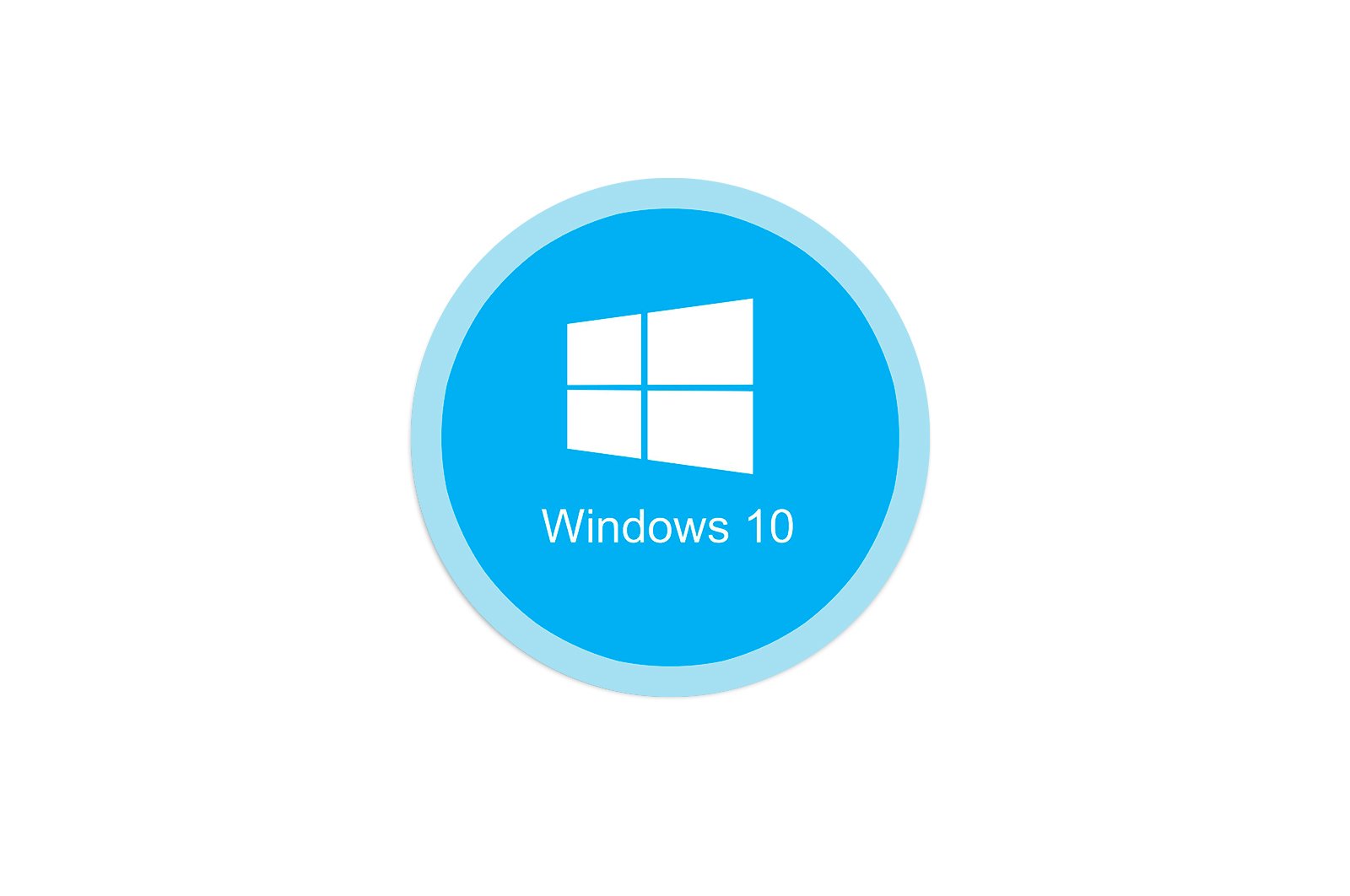
Windows 10 tiklash nuqtasini yaratish bo’yicha ko’rsatmalar haqida malumot
Ertami-kechmi, har bir shaxsiy kompyuter foydalanuvchisi operatsion tizim xatoliklarni bera boshlashi bilan duch keladi, ularni hal qilishga vaqtlari yo’q. Bu zararli dasturlarni, tizimga mos kelmaydigan uchinchi tomon drayverlarini va boshqalarni o’rnatish natijasida sodir bo’lishi mumkin. Bunday hollarda, tiklash nuqtasi yordamida barcha muammolarni hal qilishingiz mumkin.
Windows 10 da tiklash nuqtasini yaratish
Qayta tiklash nuqtasi (TV) nima ekanligini va uni qanday yaratishingiz mumkinligini ko’rib chiqamiz. Shunday qilib, televizor — bu tizim fayllarini yaratish vaqtidagi holatini saqlaydigan operatsion tizimning o’ziga xos surati. Ya’ni, undan foydalanib, foydalanuvchi operatsion tizimni televizor ishlab chiqarilgan holatga qaytaradi. a farqli o’laroq Windows 10-ning zaxira nusxasi, tiklash nuqtasi foydalanuvchi ma’lumotlariga ta’sir qilmaydi, chunki u to’liq nusxa emas, faqat tizim fayllari qanday o’zgarganligi haqidagi ma’lumotlarni o’z ichiga oladi.
Televizorni yaratish va operatsion tizimni qaytarish jarayoni quyidagicha:
Tizimni tiklash sozlamalari
-
- Ni o’ng tugmasini bosing boshlash menyusi « va borish «Boshqaruv paneli» .
- Ko’rish rejimini tanlang «Katta piktogramma» .
- Elementni bosing «Qayta tiklash» .
- Keyin tanlang «Tizimni tiklashni sozlash» (Siz administrator huquqlariga ega bo’lishingiz kerak).
- Tizim birligi uchun himoya o’rnatilganligini tekshiring. Agar u o’chirilgan bo’lsa, tugmani bosing «Sozlash» va kalitni o’rnating «Tizim himoyasini yoqish» .
Qayta tiklash nuqtasini yarating
-
- Yorliqqa o’ting Himoya qilish del tizimi yana (buning uchun oldingi bo’limdan 1-5 bosqichlarni bajaring).
- Ustiga bosing el tugmasini bosing Yarating .
- Kelajakdagi televizor haqida qisqacha ma’lumot kiriting.
- Jarayon tugashini kuting.
Ko’proq o’qish: Windows 10-ni asl holatiga qaytaring
Operatsion tizimni orqaga qaytarish
Buning uchun tiklash nuqtasi yaratiladi, agar kerak bo’lsa, unga tezda qaytishingiz mumkin. Bundan tashqari, ushbu protsedura Windows 10 ishga tushishni rad etgan hollarda ham mumkin. Siz operatsion tizimni tiklash nuqtasiga qaytarishning qaysi usullari mavjudligini va ularning har biri qanday amalga oshirilishini bizning veb -saytimizdagi alohida maqolada bilib olishingiz mumkin, lekin bu erda biz sizga faqat eng oddiy variantni beramiz.
-
- Ga boring «Boshqaruv paneli» , ko’rinishni o’zgartiring «Kichik piktogramma» o «Katta piktogramma» . Bo’limga o’ting «Qayta tiklash» .
- Ustiga bosing «Tizimni tiklashni ishga tushirish» (Buning uchun sizga administrator huquqlari kerak).
- Tugmani bosing «Keyingi» .
- Operatsion tizim hali ham barqaror bo’lgan sanaga e’tibor qaratib, tegishli nuqtani tanlang va ustiga bosing «Keyingi» yana
- Tugmani bosish orqali tanlovingizni tasdiqlang «Yakunlash» va qaytarish jarayoni tugashini kuting.
Ko’proq o’qing: BIOS orqali Windows 7 ni zavod sozlamalarini qanday tiklash mumkin?
Xulosa
Shuning uchun, agar kerak bo’lsa, tiklash nuqtalarini o’z vaqtida yaratish orqali siz har doim Windows 10 -ning ishlashini tiklashingiz mumkin, biz ushbu maqolada ko’rib chiqqan vosita juda samarali bo’lib, qisqa vaqt ichida har xil xato va muvaffaqiyatsizliklardan xalos bo’lishga imkon beradi. . operatsion tizimni qayta o’rnatish kabi radikal o’lchovni ishlatmasdan vaqt.
Texnologiyalar, Windows 10
Windows 10 tiklash nuqtasini yaratish bo’yicha ko’rsatmalar